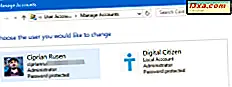Windows'u nasıl yapılandıracağınızı bilmek istersiniz, böylece flash bellek çubukları veya sabit disk sürücüleri gibi harici USB aygıtlarını çıkarmak için Donanımı Güvenle Kaldır iletişim simgesini kullanmak zorunda kalmazsınız? Devre dışı bırakılması güvenli midir ve bu seçimin performans etkisi nedir? Bütün bu soruların cevapları bu makalede ele alınmıştır.
Sorun
Bir USB flash bellek çubuğu veya harici bir sabit diski birçok bilgisayar arasında kullanırken, bu cihazı bir bilgisayara taktığınızda, bazı dosyalar üzerinde olası sorunlardan haberdar olursunuz. Çünkü Donanımı Güvenle Kaldır seçeneğini kullanmadan çıkarmış olabilirsiniz .
Bu komut istemiyle çoğu kez karşılaşırsanız, sürücüdeki dosyalarla ilgili bir sorun yoktur ve bunları sorunsuz bir şekilde kullanabilirsiniz. Ancak, bazı dosyaların gerçekten bozulduğu olabilir. Bu durumda, Tarama ve düzeltme seçeneğini kullanarak sorunlarınızı çözer.
Bu iyi ve zekice ama, bu türden istemlerin sayısını azaltmak için ne yapabilirsiniz? Donanımı Güvenle Kaldır bildirimi simgesini kullanmak zorunda kalmadan USB aygıtını (bellek çubuğu veya harici sabit sürücü) çıkartabilirsiniz?
Çözüm: USB Aygıtlarının Hızlı Kaldırılmasını Etkinleştir / Önbelleğe Yazmayı Devre Dışı Bırak
İlk önce, Aygıt Yöneticisi'ni açın. Başlat Menüsü arama kutusundaki sözcük aygıtını arayarak bunu yapabilirsiniz. Başlatmak için daha fazla yolla iyi bir kılavuz bulabilirsiniz, burada: Aygıt Yöneticisi ile Eksik Sürücüler ve Gizli Aygıtları Bul.
Aygıt Yöneticisi penceresi açıldığında, Disk sürücüler listesine gidin ve genişletin. Burada bilgisayarınızın dahili sabit disk sürücülerini ve takılı harici USB aygıtlarını görebilirsiniz. Bu tür aygıtlarda adlarında her zaman USB bulunur .
Donanımı Güvenle Kaldır seçeneğini kullanarak bırakmak istediğiniz cihaza çift tıklayın. Özellikler penceresinde Politikalar sekmesine gidin. Orada iki seçenek bulacaksınız: Hızlı kaldırma ve Daha iyi performans .
Daha iyi performans kontrol edilirse, bazı yazma senaryolarında daha iyi performans elde edebilmekle birlikte, USB aygıtının bağlantısını kesmek için Donanımı Güvenle Kaldır simgesi simgesini kullanmanız gerekir.
Hızlı kaldırma'yı seçin ve Tamam'a tıklayın.
Şimdi yazma önbelleği seçili USB sürücüsü (bellek çubuğu veya harici sabit disk) için devre dışı bırakılmıştır. Bu, onunla çalışmayı bitirdiğinizde, doğrudan bağlantısını kesebileceğiniz anlamına gelir. Bir problemin olmayacak.
Ancak, sürücüyü bazı dosyaların üzerine yazmanın ortasından çıkarırsanız, büyük olasılıkla bu makalenin başında gösterilen "tarama ve düzeltme" komut istemiyle karşılaşırsınız.
Donanımı Güvenle Kaldır bildirimi simgesini kullanarak devre dışı bırakmak istediğiniz tüm cihazlar için prosedürü tekrarlamaktan çekinmeyin. Windows, daha sonra cihazınızı diğer USB yuvalarına taksanız bile ayarlarınızı hatırlar.
Performans Etkisi Nedir? - Hızlı Bir Karşılaştırma
En azından teoride, harici USB cihazları için Windows'ta yazma önbelleği kullanmama için bazı performans etkisi olmalıdır. Bu hipotezi test etmek ve performans etkisi hakkında daha fazla şey öğrenmek istedim.
Benim testleri için II üç cihaz kullandı: bir Corsair Voyager GT 16 GB USB flash bellek çubuğu, bir genel basın 2 GB USB Flash Memory Stick Ben bazı basın olayında aldım ve LaCie harici bir 1 TB USB sabit disk sürücüsü.
Aygıtları biçimlendirdim ve Daha İyi Performans seçeneği kullanıldığında CrystalDiskMark'ı çalıştırdım (önbellekleme açık yaz). Ardından, yazma önbelleğini devre dışı bırakan ve testi tekrarlayan Hızlı Kaldırma seçeneğini işaretledim. Sonra sonuçları karşılaştırdım.
CrystalDiskMark tarafından yapılan ölçümler şunlardır: ardışık okuma ve yazma, rastgele okuma ve yazma - 512KB blokları, rasgele okuma ve yazma - sıra derinliği 1 ve 32 olan 4KB bloğunda. Bu uygulamanın nasıl çalıştığı hakkında daha fazla bilgiyi burada bulabilirsiniz. .
Corsair flaş bellek çubuğum için önbellekleme ( Daha iyi performans ) yazıldığında bunlar elde ettiğim sonuçlardı:
Yazma önbelleği kapatıldığında ( Hızlı Kaldırma açık), çok benzer sonuçlar elde ettim. Yazma performansında (% 5'ten az) hafif bir bozulma vardı, ancak fark edilmek için yeterince küçük değildi. Şaşırtıcı bir şekilde, Hızlı Kaldırma açıkken okuma performansı yaklaşık% 1 oranında artmıştır.
Genel USB bellek çubuğumdan ne haberim? Asla hızlı bir oyuncu değildi. Yazma önbelleklemesi açık olan sonuçlar bunlardı.
Yazma önbelleğe almayı kullanmamanın performans etkisi Corsair bellek çubuğundan bile daha küçüktü -% 1'e kadar. Bazı okuma işlemleri biraz daha hızlı gerçekleşti ama hepsi değil. % 0, 5'ten az bir kazanç elde edildi.
Son olarak, harici LaCie USB sabit disk sürücümün nasıl geçtiğini görelim. Önbellek yazma etkinleştirildiğinde, bunlar elde ettiğim sonuçlardı:
Yazma önbelleğe alma özelliği devre dışı bırakıldığında yazma performansı% 1'den daha az, okuma performansı ise küçük bir artışla geliştirildi - belirli okuma işlemleri için% 2'ye kadar.
Değişiklikler muhteşem değil, değil mi?
Sonuç - Donanımı Güvenle Kaldırmak Güvenli Değildir
Bu sonuçlara bakıldığında sadece tek bir sonuç vardır: Donanımı Güvenle Kaldır bildirimi kullanımını devre dışı bırakmanız yeterlidir . Bu, harici USB aygıtlarınız için önbelleğe almayı devre dışı bırakmak ve Daha iyi performans yerine Hızlı Kaldırma ayarını kullanmak anlamına gelir. Performans seviyeleri, iki seçenek arasında neredeyse aynıdır ve harici USB aygıtlarını kaldırmak için daha az tıklama yapma rahatlığını kazanırsınız.